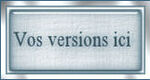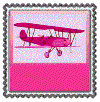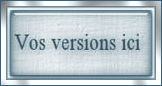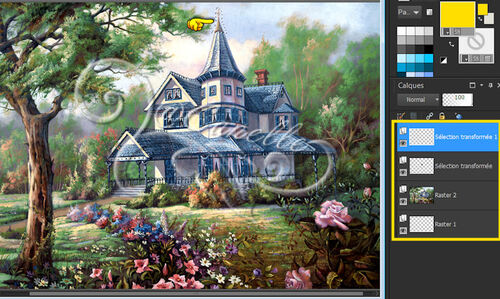-
Jeux blancs
L'original est===>ICI
Merci à Margarita qui m'a permis de traduire ses tutoriels exclusivement

.Filtres
-Xero XL/porcelaine

Le matériel utilisé appartient à:
-Tubé par MagicArts
-Images trouvées sur le web
-Yahoo-groupes, la distribution et l'échange de matériel.

Ce tutoriel a été réalisé avec Corel PaintShop Pro X17
peut se faire avec toutes versions Psp.

1. Ouvrez une image transparente de 1000 x 600 pixels.
2. Ouvrez l'image:1441625772_snow_trees_by_ricochet188-d6bqy6.
.Copier / Coller comme nouveau calque.
3. Outils / outilSélection(K),Étirer l'image haut & bas.
Comme ceci afin qu'elle touche les bords haut et bas.

4.Ouvrez le Tube:Brook.
.Copier / Coller comme nouveau calque.
. Placez entre deux arbres.
.Comme ceci:
5. Outils /Lasso,sélectionner
comme ceci:
*conseil de Canelle:baisser l'opacité du calque du dessous
pour mieux voir les limites à sélectionner.*

6.Appuyer sur la touche:Suppr.
.Vous avez ceci:

.Sélections / Désélectionner.

7.Ouvrez le tube:casa_chimeneas.
.Copier / Coller comme nouveau calque.
8.image / Redimensionner 70%
.Mettez sur la droite.comme ceci:

9. Outils / Lasso,sélectionner les arbres:comme ceci:
*conseil de Canelle:baisser l'opacité du calque du dessous
pour mieux voir les limites à sélectionner.*

.Appuyer sur la touche:Suppr.

Sélections / Désélectionner.

.sur le tube:casa_chimeneas.
11.Effets / Plugins / Xero / Porcelain:


12.Ouvrez le tube:casa.
. Copier / Coller comme nouveau calque.
13.Image / Redimensionner 70%.
Image / Miroir / Miroir horizontal.
Placez sur la gauche.Comme ceci

14.Outils / outil Lasso,Sélectionner les arbres comme ceci:
*conseil de Canelle:baisser l'opacité du calque du dessous
pour mieux voir les limites à sélectionner.*

*.Note)Pour ma part j'ai placé mes tubes de façon
à éviter les démarcations*

15.Ouvrez le tube:extremo.
.Copier / Coller comme nouveau calque.
.Placez en haut à gauche.comme ceci:


17.Ouvrez le tube:abeto.
.Copier / Coller comme nouveau calque.
.Placer. Dupliquer. Placer comme ceci:


18. Ouvrez le tube:trineo2015.
.Copier Coller comme nouveau calque.
.Dupliquer.Placer comme le final:
19.Effets / Effets 3D / ombre portée.


20.Outils / outil pinceau à cloner.
.Cloner dans le paysage ici et la pour donnez un aspect homogène.

21.Ouvrir le tube:ciervos.
22.Copier / Coller comme nouveau calque .
.Placer.comme final- Dupliquer.

23.Ouvrir le tube:pajaro_azul.
.Copier / Coller comme nouveau calque.
24.Image / redimensionner 55%(tous les calques:non coché)
.Placer sur la branche à droite.(voir final)
.Votre travail se présente comme ceci:

25.Calques / Nouveau calque, ajoutez votre signature.
26.Image / ajouter des bordures: 80 pixels.# c9c2bc
27. Sélections / Sélectionner tout.
. Sélections / Modifier / contracter: 79 pixels.
28. Effets / Effets 3D / Ombre portée.1/.1/.50/.5/noir.
.répéter en négatif( V-1 / H-1).

.Sélections / désélectionner tout.
.Calques/Fusionner tous(Aplatir).

29.Enregistrer en format JPG .

Blanc Jeux
 Marga, le 7 Février, 2016
Marga, le 7 Février, 2016 Traduit par Canelle le 21.11.2016
Traduit par Canelle le 21.11.2016

 4 commentaires
4 commentaires
-
Mon premier Amour
L'original===>ICI


Merci à Margarita qui m'a permis de traduire ses tutoriels exclusivement
Ce tutoriel a été créé par Margarita
et il est interdit de le copier sur d'autres sites.
La même chose vaut pour ma traduction
Le droit d'auteur de la matière appartiennent aux auteurs
Merci aux créateurs du tube cheesey Designs // MagicArts
Le matériel utilisé appartient à:
-Cheesey tubed Designs
-Tubé par MagicArts
-Images trouvées sur le web
-Yahoo-groupes, la distribution et l'échange de matériel.

Ce tutoriel a été réalisé avec Corel PaintShop Pro X17
Mais peut se faire avec toutes versions.

1. Ouvrez une image transparente de 900 x 600 pixels.
2.Ouvrez le tube:_7image..
.Copier / Coller comme nouveau calque.
3.Calques / dupliquer.Image / Miroir / Miroir horizontal.
4.Outils / outil de sélection (K), ajuster la toile:
.Placer comme ceci.

5.Ouvrez le Tube:JER_littlegirlflowerssm_1.psp
.Copier / Coller comme nouveau calque.
6. image / Redimensionner 120%
7. Outils / outil Lasso,sélectionner la robe.
.comme ceci:
8. Réglage / Netteté / Netteté.
9.Sélections / désélectionner.
. Placer(voir le final).
10.Outils / outil Lasso,sélectionner/chapeau & bouquet
.Comme ceci:

11.Effets / Plugins / Tile FM Tools / Blend Emboss valeurs par défaut.
12.Sélections / désélectionner.

13.Ouvrez le Tube:m & c_bicicleta_azul2013.
4.Copier / Coller comme nouveau calque.
.Image / Redimensionner 70%.
. Placer.comme ceci

15.Outils / outil Lasso,sélectionner la zone que nous voulons cacher.
.Comme ceci:

19.Appuyer sur la touche:Suppr. de votre clavier.
20. Outils / Outil Lasso,sélectionner le cadre:
.Comme ceci:

21. Sélections / Convertir la sélection en calque.
.Baisser l'opacité du calque à:67%.
22.Touche Suppr., en se plaçant sur le calque du vélo.
.ps)suivant le placement de vos tubes déplacer ce tube derrière la fillette
.Sélections / Désélectionner.

23.Ouvrez le tube:manchas.
.Copier et coller comme nouveau calque
.Image> Miroir
.Redimensionner à 80% de tous les calques:non coché.
.Placer pieds de la fillette( voir final)
24. Calques / Fusionner tous(Aplatir).

25.Ouvrir le Tube:coneflower-cheeseydesigns.
Sélectionnez ce que nous avons besoin.(voir final)
26.Copier / Coller comme nouveau calque.
.Image / Redimensionner 70% .
.Dupliquer. Placer.(voir final)
.Dupliquer.
27.Image/ Miroir / Miroir horizontal. Placer.(voir final)
28.Outils / outil Gomme, effacer les parties inférieures de la fleur(tiges)

29.Ouvrir le tube:Octubre.
.Copier / Coller comme nouveau calque.
Placez sur la gauche.(voir final)
Dupliquer. Placez droite.
Dupliquer. Placer.(voir final)

20.Ouvrez le tube:Globos.
.Copier / Coller comme nouveau calque.
.Placer.(voir final)

31.Calques / Nouveau calque.
.ajoutez votre signature.
32. Image / ajouter des bordures: 80 pixels. Couleur # fdfff7
33.Effets / Plugins / Cadres AAA / Photo Frame
.réglages par défaut.Width=40-Opacity=100 le reste à :0

34.ce tutoriel est terminé.
.Enregistrer au format JPG .

*Mon premier amour
 Marga, le 13 Février, 2016
Marga, le 13 Février, 2016  traduit par Canelle le 20.11.2016
traduit par Canelle le 20.11.2016

 2 commentaires
2 commentaires
-
Maman pour toujours
*Niveau facile
L'original est===>ICI
Merci à Margarita qui m'a permis de traduire ses tutoriels exclusivement


Le matériel utilisé appartient à:
-JHanna Tube
-Dhedet
-Tubé par MagicArts
Images trouvées sur le web
-Yahoo-groupes, la distribution et l'échange de matériel.

Ce tutoriel a été réalisé avec Corel PaintShop Pro X17
Mais peut se faire avec toutes versions .

1.Ouvrez une image transparente de 750 x 750 pixels.
2.Sélections / Sélectionner tout.
3.Ouvrir l'images _11
4.Copier / Coller dans la sélection.
5.Sélections / désélectionner.

6. Ouvrez le Tube :JHanna_565_atube.
7.Copier / Coller comme nouveau calque.
8.Image/ Miroir / Miroir horizontal.
9.Placer. Dupliquer.

10.Ouvrez le Tube: Bouquet de flowers04_dhedet.
11.Placer en bas à gauche(comme le final)
12.Calques / Agencer / Déplacer vers le bas.
.Dupliquer.placer en haut à droite.

13.Calques/ Fusionner tout.(Aplatir)

14.Calques / Nouveau calque, ajoutez votre signature.
15.Image / Ajouter des bordures: 80 pixels:# f0f6f2
16.Sélections / Sélectionner tout.
17.Sélections / Modifier / contracter: 79 pixels
18.Effets / Effets 3D / Ombre 1/1/50/5/noir
-répéter en négatif /-1 / -1

19.Fusionner tous(Aplatir), enregistrer en format JPG.

maman pour toujours
Marga, le 30 Avril, 2016
traduit par Canelle 21.11.2016.


 2 commentaires
2 commentaires
-
Clara

Merci à Margarita qui m'a permis de traduire les tutoriels exclusivement

L'original clic===>ICI
Ce tutoriel a été créé par Margarita
-il est interdit de le copier sur d'autres sites.
-La même chose vaut pour ma traduction
-Le droit d'auteur de la matière appartiennent aux auteurs
-Merci aux créateurs du MagicArts
-Tubé par MagicArts
-Images trouvées sur le web
-Yahoo-groupes, la distribution et l'échange de matériel.
les tubes de ce tuto lui sont réservés ne pas les redistribuer

-filtres:-XeroXL // TileTools FM.
1.Ouvrez un nouveau calque transparente de 900 x 600 px.
2.Ouvrez le tube:primavera2016.
. Copier / Coller comme nouveau calque.
3.Outil de sélection Lasso>
.Sélectionner les toits comme ceci:

4. Réglage / Netteté / Netteté.
5. Sélections / désélectionner.

6. Outils / outil Lasso de nouveau,sélectionner la porte et quelques fenêtres:
Comme ceci:
7. Sélections / ou clic droit/Convertir sélection en calque
8. Effets / Plugins / FM Tile Tools / Blend Emboss, par défaut
9. Sélections / désélectionner.

10. Outils / outil Lasso de nouveau,sélectionner la cheminée et la Tour croix:
.Comme ceci:
11. Sélections /ou clic droit/ Convertir sélection en calque.
12. Effets / Plugins / Tile FM Tools / Blend Emboss valeurs par défaut.
13. Sélections / désélectionner.

14.Ouvrer le tube:tube15-/Copier / Coller comme nouveau calque.
15. Placer.
. Fermez le calque de la jeune fille sur la balançoire.
6. Outils / outil Lasso,Sélectionner quelques-unes des branches d'arbres.
7. Sélections /ou clic droit/Convertir la sélection en calque.
18. Réglage / Netteté / Netteté.
.Sélections / Désélectionner.
19.Calques>Agencer> en haut.

20.Ouvrez le calque fermé de la jeune fille.
21.Outils / outil Lasso,sélectionner les cheveux de la jeune fille.
.Comme ceci:
22. Effets / Plugins / Xero XL / Porcelaine:
23. Sélections / désélectionner.
24. Effets / Effets 3D / Ombre portée
5. Outils / outil Lasso,sélectionner jupons , chaussures et col blanc.
Comme ceci
6. Effets / Plugins / Tile FM Tools / Blend Emboss valeurs par défaut.
27. Sélections / désélectionner.

28. Ouvrir le Tube m & c_maritina2016.
.Copier / Coller comme nouveau calque.
29. Placer.(voir final)

30. Ouvrir le tube:payesas16.
. Copier / Coller comme nouveau calque.
31.Placer sur le chemin.(voir final).

32. Ouvrir le tube:planta15 .
.Copier / Coller comme nouveau calque.
33. image / Redimensionner 70%.(tous les calques:non coché)
. Placez sur la gauche.
. Dupliquer. Placer.(voir final)

34. Ouvrir le tube:pajaro1.
.Copier / Coller comme nouveau calque.
33. Placer.(voir final)

34.Ouvrir le tube:pajaro2.
.Copier / Coller comme nouveau calque.
35.Placer.(voir final)

36. Calques / Nouveau calque, ajoutez votre signature.
37. Image / Ajouter des bordures 80 pixels, # f0f6f2
38. Sélections / Sélectionner tout.
39. Sélections / Modifier / contracter:79 pixels
40. Effets / Effets 3D / Ombre portée
.1.1.50.5/noir répéter en négatif:(moins)-1.-1.

50.Calques> Fusionner Tous(Aplatir)


51.Enregistrer au format .jpg
Marga 31 Mars, 2016
Traduit par Canelle le/19.11.2016.



 2 commentaires
2 commentaires
-
Octobre dans la ville
Le matériel utilisé appartient à:
-Tubé par MagicArts
-Tubé par LCT
-Tubé par Margarts
-Images trouvées sur le web
-Yahoo-groupes, la distribution et l'échange de matériel.
*filtres:
-Xero XL
-Unlimited Filtres 2.0
-FM Tile Tools
-Filtres AAA
Merci à Margarita qui m'a permis de traduire les tutoriels exclusivement
L'original se trouve===>ICI
Je vous demande de lui transmettre vos créations.Merci
Ce tutoriel a été créé par Margarita et il est interdit de le copier sur d'autres sites
La même chose vaut pour ma traduction.
-Les tubes appartiennent au tuto il est interdit
de les modifier ou de retirer leurs signatures.
-Les droits d'auteur des fournitures appartiennent aux auteurs.
*Ce tutoriel a été réalisé avec Corel PaintShop Pro X7
.mais peut se faire avec toutes versions de PSP.

1. Ouvrez une image transparente de 900 x 600 pixels.
2. Ouvrez le tube:octubreMG2016.
. Copier / Coller comme nouveau calque.
3. Effets / Plugins / Xero / Porcelain / XL


4. Ouvrez le tube:d42279f2.
5. Copier / Coller comme nouveau calque.
6. image / Redimensionner 70%(tous les calques=non coché)
7. Placez à droite. Dupliquer.
.Image/ Miroir / Miroir horizontal.
8. Placez à gauche.

. Avec l'outil Lasso entourer un morceau de la branche.

9. Édition/Copier.Appuyer touche/supprimer/Sélections / désélectionner.
10.Éditions/Coller comme nouveau calque. Image / Miroir / Miroir horizontal.
.Mettre en place à droite du store.


11.Ouvrez le Tube:Autumn's_Gold_LCT_09_08
12.Copier / Coller comme nouveau calque.
13. image / Redimensionner 50% (deux fois).
.Placer à droite entre les feuilles vertes.
.Dupliquer 2 fois. Placer.


14.Ouvrez le tube:hojas_arbol.
15.Copier / Coller comme nouveau calque.
.Placer sur le sol près de la bicyclette.(voir final)
.Dupliquer.Image / Miroir / Miroir horizontal.
.Positionner près du poteau de la lampe et supprimer une feuille.
.Sélectionner sur le tube,la feuille foncée copier/coller.sur le store(voir final)


16. Ouvrez le Tube:planta15
.Copier/coller comme nouveau calque
17. image / Redimensionner 20% et 95%(tous les calques:non coché)
18.Placez-le sur la table droite dans le vase.
. Dupliquer.
19. Effets modules externes/ / Tile FM Tools / Blend Emboss valeurs par défaut.
20. Dupliquer. Placez sur la table à gauche.Dupliquer à nouveau.
21.Placer sur la table à gauche.Dupliquer à nouveau.
Image / Redimensionner 80%(tous les calques:non coché)
.Placer sur la table de derrière(voir final).

22.Ouvrez le tube:blancoMG2016 .
23. Copier / Coller comme nouveau calque.
24. image / Redimensionner 40%(tous les calques:non coché).
.Placer près de la porte.(voir final)
25.Réglage / Netteté / Netteté.
26. Effets / Effets 3D / ombre portée (moins)-1 / (moins)-1/50/5/noir.

27. Ouvrir Tube :Santado.
28. Copier / Coller comme nouveau calque.
29. image / Redimensionner 20%.Placer sur le banc. Dupliquer.
.Calques/fusionner avec le calque du dessous.
30. Effets / Effets 3D / ombre portée(en mémoire passage-26-)
31. Effets Modules externe / Plugins / Xero / Porcelain / XL.

32. Calques / Fusionner tous(Aplatir).
33.Calques/Dupliquer.
34. Effets Modules externes / Plugins / filtres Unlimited/Lense Flares01

35.Outils / outil sélection libre/point à point
.sélectionner comme ceci:

36.Appuyez sur la touche Suppr.de votre clavier
37. Sélections / désélectionner.

38. Ouvrez le tube: juan_elviraMG2016.
.Copier / Coller comme nouveau calque.
39. image / Redimensionner 70%. Placer(voir final).
.Dupliquer.
40. Réglage / Netteté / Netteté.

41. Ouvrir le tube:Pajarito
. Copier / Coller comme nouveau calque.
42. Placez le près de la feuille sur le store.voir final)
.Dupliquer.
.Fusionner calque du dessous
.Réglage/Netteté/Netteté

43. Calques / Nouveau calque, ajoutez votre signature.
44. Image / Ajouter des bordures: 80 pixels # fdf1ed
45. Sélections / Sélectionner tout.
46. Sélections / Modifier / contrat 79 pixels
47. Effets / Effets 3D / Ombre portée(en mémoire)
.répéter H & V négatif (moins)-1 / -1.
48. Effets Modules externes / Plugins / Filtres AAA / Photo Frame.
.Réglages/par défaut
49.Calques> Fusionner Tous(Aplatir)
50.Enregistrer au format .jpg

-Octobre dans la ville
-Marga, le 28 Septembre, 2016.
-Traduit en français par canelle,le 19.11.2016.



 2 commentaires
2 commentaires Suivre le flux RSS des articles
Suivre le flux RSS des articles Suivre le flux RSS des commentaires
Suivre le flux RSS des commentaires
Graphisme